Odzyskaj utracone / usunięte dane z komputera, dysku twardego, dysku flash, karty pamięci, aparatu cyfrowego i innych.
Jak odzyskać dane z zewnętrznej partycji dysku twardego lub dysku USB dla komputerów Mac
 Zaktualizowane przez Somei Liam / 24 marca 2021 09:30
Zaktualizowane przez Somei Liam / 24 marca 2021 09:30Jeśli usunąłeś dane z zewnętrznej partycji dysku twardego, czy możliwe jest odzyskanie usuniętych plików? Możesz użyć Mac Terminal or time Machine na Macu do pobierać pliki z wewnętrznego dysku twardego. Jak odzyskać dane z zewnętrznego dysku twardego lub dysku USB na komputerze Mac?
Gdy potrzebujesz odzyskać utracone pliki, musisz zapoznać się z kilkoma ważnymi wskazówkami przed pobraniem danych z zewnętrznej partycji dysku twardego. Następnie możesz wykonać kroki, aby odzyskać usunięte pliki z artykułu. Czytaj dalej i postępuj zgodnie z artykułem, aby pobrać żądane pliki z dysku USB lub zewnętrznego dysku twardego.
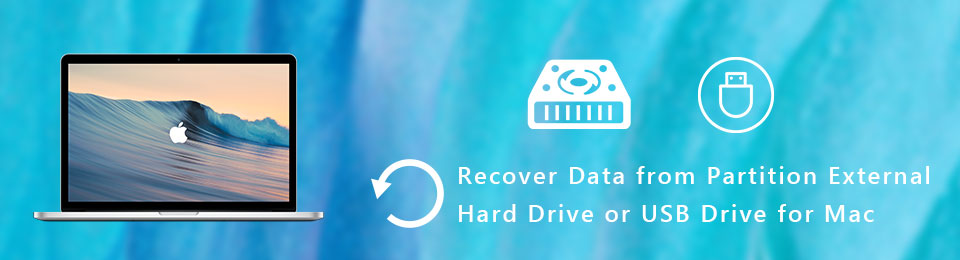

Lista przewodników
1. Ważne wskazówki dotyczące pobierania danych z zewnętrznego dysku twardego
Jakie powinny być różnice, gdy trzeba pobrać dane z zewnętrznej partycji dysku twardego z partycją wewnętrzną?
W rzeczywistości partycje na zewnętrznych dyskach twardych są bardziej narażone na utratę plików z powodu przypadkowe usunięcie, uszkodzenie systemu plików, usunięcie partycji, atak wirusa, zły sektor dysku, niezamierzone formatowanie or nawet niewłaściwe wyrzucenie i więcej. W takim przypadku możesz zachować ważne wskazówki, aby przywrócić pliki.
- Po znalezieniu plików na zewnętrznym dysku twardym utraconych lub usuniętych należy natychmiast zaprzestać ich używania. Po dodaniu nowych plików na zewnętrzny dysk twardy miejsce na usunięte pliki zostanie nadpisane i utracone na zawsze.
- Podłącz zewnętrzny dysk twardy do komputera Mac za pomocą kabla USB. Upewnij się, że Twój Mac może to rozpoznać, albo musisz użyć Mac Terminallub zewnętrzne programy do wcześniejszego wykrywania urządzenia.
- Zwróć szczególną uwagę na typy danych, takie jak FAT16, FAT32, exFAT, NTFS, HFS +, HFSX. Jeśli korzystasz z niewłaściwego formatu pliku, odzyskane pliki mogą być niewidoczne dla komputera Mac.
- Aby przywrócić pliki z zewnętrznej partycji dysku twardego lub dysku USB dla komputerów Mac, musisz skorzystać z profesjonalnego odzyskiwania danych za pomocą zaawansowanego algorytmu, inaczej możesz stracić ostatnią szansę na odzyskanie plików.

2. Jak odzyskać dane z zewnętrznej partycji dysku twardego
FoneLab Data Retriever to doskonałe odzyskiwanie dysku twardego z partycji w celu łatwego pobierania plików z zewnętrznego dysku twardego lub kabla USB. Posiada zaawansowany algorytm do skanowania i pobierania danych z zewnętrznych dysków twardych i dysków wymiennych. Ponadto obsługuje FAT16, FAT32, exFAT, NTFS, HFS +, HFSX i więcej formatów danych.
- Wsparcie zdjęcia, filmy, audio, dokumenty, pliki archiwum, E-mail i więcej.
- kompatybilny z Sandisk, Kingston, Seagate, Hitachi, WD, Alienware, itp.
- Przywróć usunięte lub utracone dane za pomocą obu szybkie skanowanie i Głębokie skanowanie tryb.
- Zachowaj odzyskane dane w oryginalny status bez przechowywania lub modyfikacji.
FoneLab Data Retriever - odzyskaj utracone / usunięte dane z komputera, dysku twardego, dysku flash, karty pamięci, aparatu cyfrowego i innych.
- Łatwe odzyskiwanie zdjęć, filmów, dokumentów i innych danych.
- Wyświetl podgląd danych przed odzyskaniem.
Krok 1Pobierz i zainstaluj zewnętrzny dysk twardy do odzyskiwania na komputerze Mac. Podłącz dysk twardy z utraconymi lub usuniętymi plikami do napędu USB komputera Mac. Następnie uruchom program i wybierz Odzyskiwanie danych Mac pobrać pliki z zewnętrznej partycji dysku twardego na komputerze Mac ..

Krok 2Gdy program wykryje zewnętrzny dysk twardy, możesz wybrać dysk z dysków twardych lub kabel USB z urządzeń wymiennych. Następnie możesz wybrać żądany format, np Obraz, Audio, Wideo, E-mail, dokument i Pozostałe, Kliknij Scan przycisk, aby kontynuować ..

Krok 3Jeśli chcesz tylko pobrać pożądany obraz z zewnętrznego dysku twardego, możesz zawęzić skanowane pliki według formatów plików, daty utworzenia i daty modyfikacji. Co więcej, możesz również wprowadzić nazwę, aby wyszukać odzyskane pliki podczas procesu skanowania.

Krok 4Następnie możesz przywrócić odzyskany obraz lub inne pliki przed przywróceniem. Kliknij Recover przycisk, aby przywrócić dane z zewnętrznego dysku twardego partycji lub dysku USB dla komputerów Mac. Po pobraniu plików możesz odpowiednio zapisać je w innym miejscu lub na komputerze Mac.
Wnioski
Jeśli do przechowywania ważnych plików używasz zewnętrznego dysku twardego lub dysku USB, istnieje większa szansa na utratę plików z różnych powodów. Przed podłączeniem urządzenia w celu odzyskania danych z zewnętrznego dysku twardego partycji lub dysku USB na komputerze Mac należy zwrócić szczególną uwagę na niektóre ważne wskazówki wymienione.
Artykuł dzieli się także skutecznym odzyskiwaniem danych, aby z łatwością odzyskać usunięte lub utracone dane. Jeśli masz jakieś inne pytanie dotyczące sposobu przywracanie danych z zewnętrznej partycji dysku twardego, możesz zostawić swoje komentarze w artykule.
FoneLab Data Retriever - odzyskaj utracone / usunięte dane z komputera, dysku twardego, dysku flash, karty pamięci, aparatu cyfrowego i innych.
- Łatwe odzyskiwanie zdjęć, filmów, dokumentów i innych danych.
- Wyświetl podgląd danych przed odzyskaniem.
